Procedimento padrão para reiniciar o iPhone 7
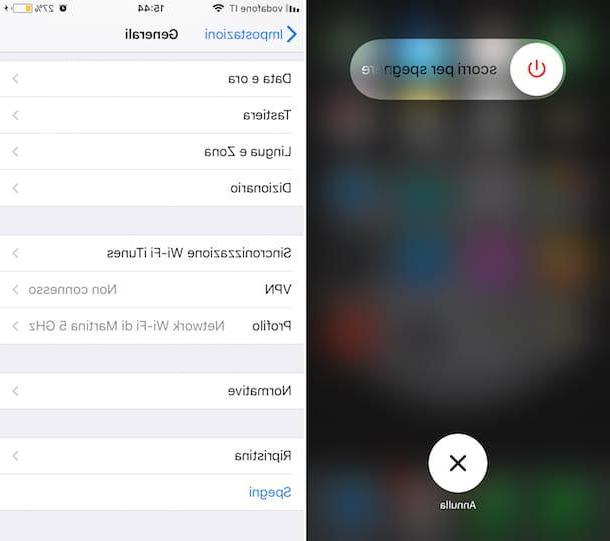
Se você estiver interessado em entender quais são as etapas a serem executadas para reiniciar seu iPhone 7 em condições normais, ou seja, quando não houver problemas particulares e tudo funcionar como deveria, aproveite a função de desligamento padrão do iOS e em seguida, ligue o dispositivo novamente.
Em outras palavras, tudo que você precisa fazer é pegar seu iPhone, pressionar e continuar segurando o Botão liga / desliga (aquela localizada no lado direcção do dispositivo) por alguns instantes e aguarde até que a alavanca com escrita na tela apareça deslize para desligar dentro de. Depois terá que carregar na alavanca que acaba de aparecer e, continuando a mantê-la premida, terá que movê-la para a direita. Assim que esses movimentos simples forem concluídos, a tela do iPhone ficará preta imediatamente e o dispositivo será desligado.
Alternativamente, você pode desligar o dispositivo usando a função especial incluída no iOS a partir da versão 11 da plataforma que pode permitir que você intervenha sem tocar em nenhum botão físico, agindo diretamente nas configurações. Mais precisamente, o que você precisa fazer é acessar a tela inicial do dispositivo, pressionar Configurações e, em seguida, Geral, role até a parte inferior da tela que é mostrada a você e toque em Desligar. Depois de fazer isso, você verá a alternância mencionada aparecer deslize para desligar que você terá que pressionar e que, continuando a segurar, você terá que se mover em direção ao deserto.
Posteriormente, em ambos os casos, você pode ligar o dispositivo novamente pressionando e segurando novamente Botão liga / desliga por alguns segundos. Você pode então soltar o botão quando a tela acender e você verá o no visor logotipo da apple. Nesse ponto, o sistema será recarregado e você poderá começar a usar o iPhone novamente como fazia até alguns minutos atrás, tomando cuidado apenas para digitar o código de desbloqueio e Código PIN do SIM presente no interior (se solicitado).
Além da maneira que acabei de explicar, há também outra maneira de reiniciar o iPhone: pressionando e mantendo pressionado o botão Botão ligar / desligar até que a alavanca apareça no display deslize para desligar e até que a tela do iPhone fique preta e desligue. Posteriormente, você pode reiniciar o dispositivo da mesma forma como visto algumas linhas acima, ou seja, pressionando e mantendo pressionado o Botão liga / desliga.
Reinicie o iPhone 7 se o sistema travar

Como antecipado no início, embora seja um evento mais exclusivo do que raro, até o iOS, o sistema operacional do seu iPhone 7, pode travar (pelos motivos mais díspares e misteriosos). Em uma circunstância desse tipo, o dispositivo não responde mais aos comandos e a única solução para lidar com isso é executar uma reinicialização forçada.
Ao contrário do que possa parecer, é uma operação muito simples de realizar e para a o que não são necessários conhecimentos técnicos particulares: na verdade, basta premir simultaneamente e continuar a manter o botão premido durante cerca de oito segundos. Botão liga / desliga e tecla para diminuir o volume (aquele localizado no lado esquerdo do corpo do dispositivo).
Deixe ir quando você ver o logotipo da apple. Em seguida, aguarde alguns instantes para que o seu iPhone 7 reinicie e volte ao trabalho normalmente.
No entanto, recomendo que você tente usar este procedimento única e exclusivamente em caso de necessidade real, pois pode resultar no não salvamento de dados pelos aplicativos e outros diversos problemas que podem ser evitados com segurança desligando e ligando regularmente o dispositivo novamente como visto nas linhas anteriores. Entendido?
Reinicie o iPhone 7 no caso de uma chave liga / desliga quebrada

Se ao invés o Botão liga / desliga do seu iPhone 7 está quebrado ou não funciona mais como deveria e, portanto, você está procurando uma maneira de remediar. Saiba que ... pode ser feito! Quanto ao desligamento, você pode contar com a função especial anexada às configurações do sistema a partir do iOS 11, da o que falei algumas linhas depois, quando lhe expliquei como realizar o procedimento padrão para reiniciar o iPhone.
Se, por outro lado, você está procurando uma solução alternativa para a acima, você pode entrar em contato Toque assistido, sistema integrado em todas as versões da plataforma mobile da Apple que permite simular a pressão de algumas teclas físicas do aparelho e relembrar diferentes comandos do sistema operacional do iPhone por meio de ícones especiais que aparecem na tela.
Para ativar o sistema AssistiveTouch em seu iDevice, vá para a tela inicial, acesse Configurações (o ícone em forma de roda de engrenagem) e pise no item Geral na tela que você vê aparecer. Neste ponto, pressão acessibilidade, role para baixo na nova tela exibida e pressão Toque assistido. Finalmente, suba ON a alavanca de função Toque assistido. Feito!
Após habilitar a função, você verá uma pequena aparição na tela do seu iPhone caixa escura com um círculo branco no centro que, se selecionado, permitirá que você acesse vários comandos e funções que geralmente são acessíveis de outras maneiras ou em o quequer caso, pressionando os botões físicos apropriados.
Então, para desligar o seu dispositivo usando o sistema AssistiveTouch, basta tocar na caixa de funções que você vê na tela, escolher o ícone Dispositivo no menu que se abre e pressão e continue mantendo o dedo sobre o ícone Bloqueio de tela por alguns momentos. Depois, você verá a alternância aparecer deslize para desligar no visor do telefone, através do o que você pode desligar completa e corretamente o dispositivo, como normalmente é possível fazer usando o botão físico.
E quanto à re-ignição? Pergunta legal! Considerando o fato de que seu iPhone tem um botão liga / desliga quebrado ou funcionando incorretamente e, portanto, não pode ser usado para o propósito em questão, independentemente de você ter usado a função "padrão" para desligar ou AssistiveTouch, você pode ter sucesso em sua intenção simplesmente conectando o dispositivo ao tomada elétrica com o parente Cabo relâmpago. Na verdade, ao colocar o iPhone no comando, o dispositivo voltará a funcionar automaticamente e você poderá usá-lo normalmente.
Você não tem a possibilidade de conectar seu iPhone à tomada elétrica ou ao computador e, portanto, seguir as instruções que acabei de indicar que você não conseguiria mais ligá-lo? Se você estiver usando um dispositivo equipado com pelo menos iOS 11, faça o seguinte: pare Dispositivo no menu AssistiveTouch, selecione o item Mais e finalmente isso Restart. Como num passe de mágica, seu iPhone desligará e reiniciará de forma totalmente automática!
Se você estiver interessado nisso, gostaria de salientar que você pode alterar o menu que é mostrado a você como desejar, chamando o comando AssistiveTouch no visor. Para fazer isso, vá para o definições do iOS, pare em Geral, Em seguida, acessibilidade e, posteriormente, em Toque assistido então pressão Editar menu principal e selecione quantos e quais ícones você deseja exibir usando as funções disponíveis na tela. Mais precisamente, pressionando os botões - (símbolo de menos) e + (símbolo de mais) que estão localizados na parte inferior, você pode aumentar ou diminuir o número de comandos, enquanto toca no ícone de uma função e continua a pressioná-lo, você pode movê-lo para a posição que preferir.
Você também pode personalizar o comportamento do botão AssistiveTouch na tela ao usar o 3D Touch (o toque longo e firme que permite acessar rapidamente comandos e funções de aplicativos específicos no iPhone). Para fazer isso, pise no texto Ação "3D Touch" presente na parte inferior da tela, por meio do o que é possível alterar o comportamento do recurso em questão e selecionar a opção de sua preferência no menu que se abre.
Reinicie o iPhone 7 desbloqueado

Você leu meu guia sobre como desbloquear o iPhone e conseguiu, de fato, executar o fuga de presos no seu dispositivo? Bem, neste caso, você pode reiniciá-lo no verdadeiro sentido do termo (ou seja, desligá-lo e ligá-lo novamente automaticamente) usando alguns puxão capaz de modificar o comportamento padrão do iOS. Portanto, recorrendo ao uso desses ajustes você pode reiniciar seu iPhone 7 como se estivesse reiniciando um computador, semelhante ao que é possível com AssistiveTouch, como expliquei a você nas linhas anteriores, mas usando o Botão liga / desliga. Muito confortável, não acha?
Na verdade, existem muitos ajustes pertencentes ao tipo em questão. Pessoalmente, eu sugiro que você tente Repower que é totalmente gratuito e parece funcionar sem problemas particulares com todas as versões do iOS até 9.3.3. Para instalá-lo no seu iPhone 7, abra Cydia, pise no tabuleiro Pesquisa e pesquisar Repower. Depois de fazer isso, selecione o nome do ajuste nos resultados da pesquisa que são mostrados a você e instale-o pressionando o botão primeiro Instalar e então nisso Confirmação localizado no canto superior direcção.
Depois de concluir o procedimento de instalação, pressão e segure na caixa Botão liga / desliga como visto nas linhas anteriores, junto com o botão usual para arrastar para desligar o dispositivo, você verá duas alavancas adicionais aparecerem: uma para reiniciar o iPhone (deslize para reiniciar), o outro para reiniciar apenas o trampolim do smartphone (deslize para respring) Já para reiniciar o dispositivo, você terá que usar o switch deslize para reiniciar.
Por fim, gostaria de salientar que, caso o RePower não funcione ou não o satisfaça, você pode encontrar outros ajustes úteis para reiniciar seu iPhone 7 procurando por termos como reinicialização o poder em Cydia. Mas eu recomendo, se você não for particularmente rígido em termos de desbloqueio, não instale ajustes aleatoriamente, mas tente obter a ajuda de algum amigo que tenha mais conhecimento sobre o assunto do que você. Então não me diga que eu não avisei.
Como reiniciar o iPhone 7

























